安装代理
本文首先介绍工作区环境管理 (WEM) 代理。 本文的其余部分描述了代理安装向导中的步骤。 提供了与代理相关的附加信息。
简介
WEM 管理的每台计算机上都必须安装 WEM 代理。 WEM 代理连接到 WEM 服务并强制执行您在管理控制台中配置的设置。 所有通信均使用 Citrix Cloud Messaging Service 通过 HTTPS 进行。 所有代理都使用本地缓存,确保如果网络连接中断,它们可以继续使用现有设置。
WEM 支持管理加入域和未加入域的机器。
-
对于加入域的机器,请确保代理主机与配置的 Cloud Connectors 属于同一个 Active Directory 域。 另外,请确保每个资源位置的代理主机都正确连接。
-
未加入域的机器上安装代理的过程与加入域的机器上安装代理的过程类似。 但是,请确保您满足所有要求并在整个过程中选择正确的选项。 有关详细信息,请参阅 管理未加入域的计算机。
有三种方法可以将代理连接到 WEM 服务:
- Cloud Connector
- 未加入域
- 注册
有关这些方法的更多信息,请参阅 确定要使用哪种设置方法。
安装代理
注意:
要从管理控制台以应用程序快捷方式访问在 Citrix Workspace 中发布的资源,请确保代理计算机上安装了适用于 Windows 的 Citrix Workspace 应用程序。 有关更多信息,请参阅 系统要求。
使用以下顺序安装您的 WEM 代理。
步骤 1:下载代理
从 WEM 服务 实用程序 选项卡下载 WEM 代理包(Citrix-Workspace-Environment-Management-Agent-Setup.zip)并在每个代理主机上保存一份副本。
步骤 2:配置组策略(可选)
重要:
如果您选择使用非域加入或注册方法,请跳过此步骤。
或者,您可以选择配置组策略。 WEM Agent 软件包中提供的代理组策略管理模板添加了代理主机配置策略。
-
将 WEM 安装包提供的代理组策略文件夹复制到您的 WEM 域控制器。
-
添加 .admx 文件。
- 转到 代理组策略 > ADMX 文件夹。
- 复制这两个文件(Citrix Workspace Environment Management Agent Host Configuration.admxx 和 CitrixBase.admx)。
- 转到
<C:\Windows>\PolicyDefinitions文件夹,然后粘贴文件。
-
添加 .adml 文件。
- 转到 代理组策略 > ADMX > en-US 文件夹。
- 复制这两个文件(Citrix Workspace Environment Management Agent Host Configuration.adml 和 CitrixBase.adml)。
- 转到
<C:\Windows>\PolicyDefinitions\en-US文件夹,然后粘贴文件。
-
在组策略管理编辑器窗口中,转到 计算机配置 > 策略 > 管理模板 > Citrix 组件 > 工作区环境管理 > 代理主机配置 并配置以下设置:
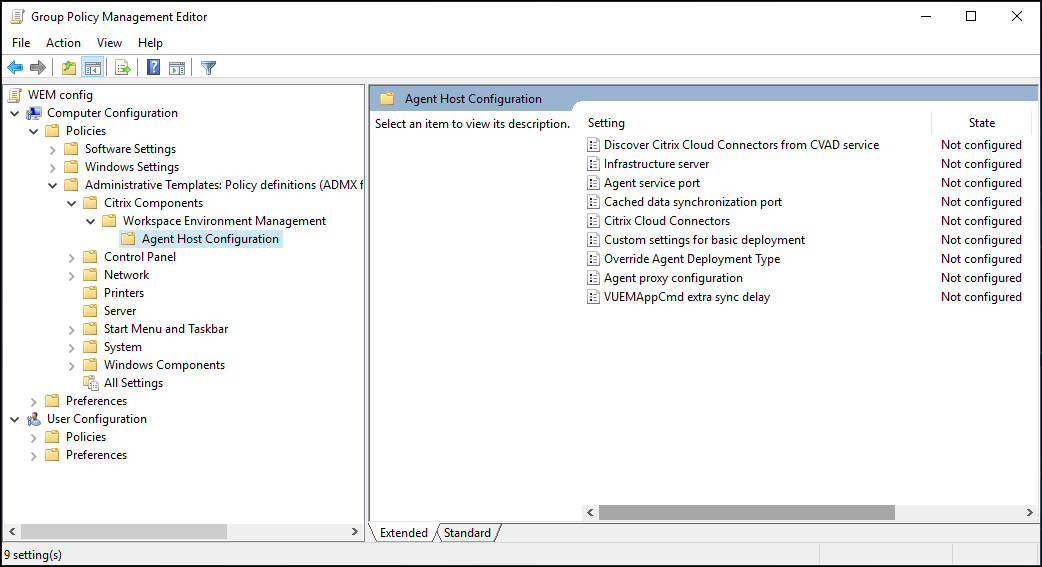 基本部署的自定义设置。 用于部署的自定义代理设置。 有关基本部署的可用代理设置的更多信息,请参阅 管理基本部署代理。
基本部署的自定义设置。 用于部署的自定义代理设置。 有关基本部署的可用代理设置的更多信息,请参阅 管理基本部署代理。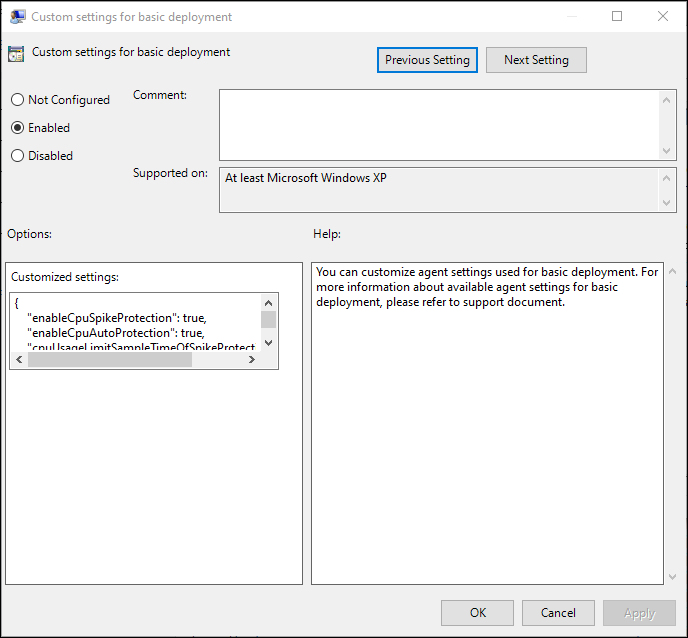
覆盖代理部署类型。 覆盖 WEM 代理部署类型。 您可以选择云服务、本地或基本部署。
代理代理配置。 WEM 代理依靠互联网连接来连接到 Citrix Cloud 中的 WEM 服务。 代理与服务之间的通信有以下目的:
- 将统计数据和状态上传至 WEM 服务
- 保持代理缓存与 WEM 服务数据库同步
- 检索代理设置和特定于代理配置集的 WEM 设置
或者,您可以选择配置 HTTPS 代理来定义代理如何与服务通信。 为此,双击 代理代理配置 策略,然后输入以下格式的代理服务器地址: http://<FQDN or IP address>:<port number>。 例如: http://10.108.125.51:8080。
注意:
WEM 服务不支持需要身份验证的代理服务器。
代理服务端口。 WEM 服务不需要。 保留“未配置”状态。
缓存的数据同步端口。 WEM 服务不需要。 保留“未配置”状态。
Citrix Cloud Connector。 配置至少一个 Citrix Cloud Connector。 代理主机必须与配置的 Cloud Connector 机器位于同一 AD 域中。
从 CVAD 服务发现 Citrix Cloud Connector。 如果您尚未为代理配置 Cloud Connector,则可控制代理是否从相关 Citrix DaaS(以前称为 Citrix Virtual Apps and Desktops 服务)部署中发现 Cloud Connector 信息。 然后,代理连接到相应的 Cloud Connector 机器。
注意:
- 此设置适用于 WEM 代理在 Citrix DaaS 部署中运行的场景。
- 如果在代理安装期间配置了 Cloud Connectors 或启用了 Citrix Cloud Connectors 策略设置,则此策略设置不起作用。
基础设施服务器。 WEM 服务不需要。 保留“未配置”状态。
VUEMAppCmd 额外的同步延迟。 指定代理应用程序启动器 (VUEMAppCmd.exe) 在启动已发布资源之前等待的时间(以毫秒为单位)。 这可确保首先完成必要的代理工作。 建议的值为 100 到 200。 默认值为 0。
步骤 3:安装代理
重要:
虽然 .NET Framework 可以在代理安装期间自动安装,但我们建议您在安装代理之前手动安装它。 否则,您需要重新启动计算机才能继续代理安装,并且可能需要很长时间才能完成。
代理安装程序 Citrix Workspace 环境管理代理 在代理下载中提供。 您可以选择以交互方式安装代理,也可以使用命令行安装代理。 默认情况下,代理将安装到以下文件夹之一,具体取决于您的操作系统 (OS):
- C:\Program Files (x86)\Citrix\Workspace Environment Management Agent(在 64 位操作系统中)
- C:\Program Files\ Citrix\Workspace Environment Management Agent(在 32 位操作系统中)
要以交互方式安装代理,请完成以下步骤:
- 在计算机上运行 Citrix Workspace Environment Management Agent.exe。
- 选择“我同意许可条款和条件”,然后单击 安装。
-
在 “欢迎” 页面上,单击 “ 下一步”。
注意:
“欢迎”页面可能需要一些时间才能显示。 当所需软件缺失且正在后台安装时,就会发生这种情况。
-
在 “目标文件夹” 页面上,单击 “ 下一步”。
- 默认情况下,目标文件夹字段会自动填充默认文件夹路径。 如果要将代理安装到另一个文件夹,请单击更改以导航到该文件夹,然后单击下一步。
- 如果已安装 WEM 代理,则目标文件夹字段将自动填充现有的安装文件夹路径。
-
在“部署类型”页面上,选择适用的部署类型,然后单击“下一步”。 在这种情况下,选择 云服务部署。
-
您还可以选择 基本部署 类型。 当您选择 基本部署 类型时,代理将打开默认优化设置,而无需连接到基础设施服务。 基本部署 类型是全新安装的默认部署类型。
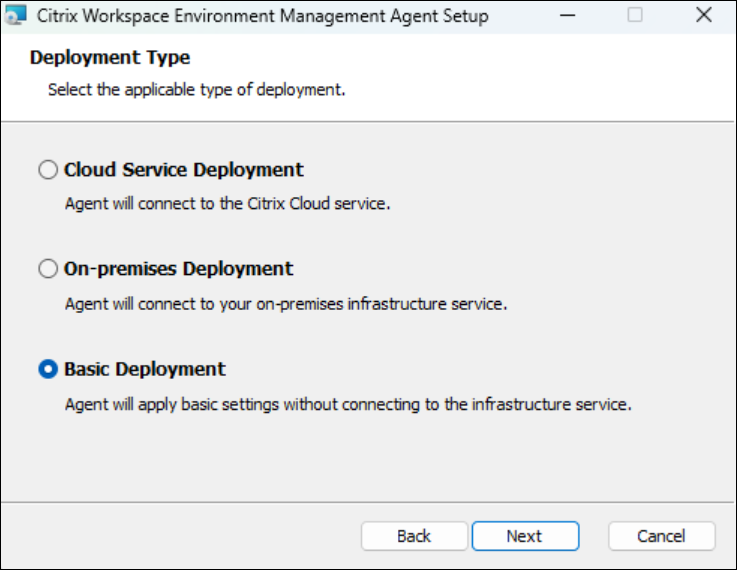
-
在云服务配置页面上,指定代理连接到的 Citrix Cloud Connectors,然后单击 下一步。
-
跳过配置。 如果出现以下情况请选择此选项:
-
配置 Citrix Cloud 连接器。 通过键入 Cloud Connector 的 FQDN 或 IP 地址的逗号分隔列表来配置代理连接到的 Citrix Cloud Connector。
> **Note:** > > - Type the FQDN or IP address of each Citrix Cloud Connector. Make sure to separate the FQDNs or IP addresses with commas (,). > - In scenarios where multiple Cloud Connectors are configured, the WEM agent randomly selects from the list a Cloud Connector that is reachable. This design intends to distribute traffic across all Cloud Connectors.
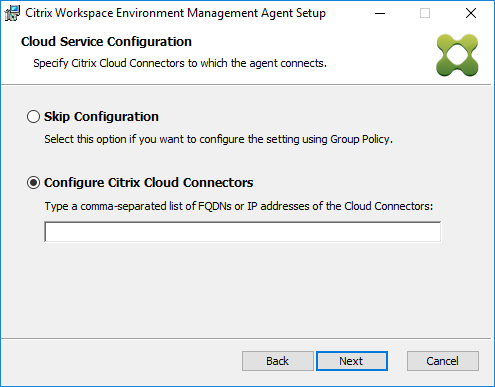
-
-
在“高级设置”页面上,为代理配置高级设置,然后单击“下一步”。
-
备用缓存位置(可选)。 用于指定代理缓存的替代位置。 单击 浏览 以导航到适用的文件夹。 或者,您可以通过注册表执行此操作。 为此,请先停止 Citrix WEM 代理主机服务,然后修改以下注册表项。
HKEY_LOCAL_MACHINE\SYSTEM\CurrentControlSet\Control\Norskale\Agent Host
名称:AgentCacheAlternateLocation
类型:REG_SZ
值:空
默认情况下,该值为空。 默认文件夹为:
<WEM agent installation folder path>\Local Databases Set。 如有必要,请指定其他文件夹路径。 要使更改生效,请重新启动 Citrix WEM Agent Host Service。 如果更改生效,文件夹中将显示以下文件: LocalAgentCache.db 和 LocalAgentDatabase.db。小心:
注册表编辑不当会导致严重问题,可能需要重新安装操作系统。 Citrix 无法保证因注册表编辑器使用不当导致出现的问题能够得以解决。 使用注册表编辑器需自担风险。 在编辑注册表之前,请务必进行备份。
-
VUEMAppCmd 额外同步延迟(可选)。 允许您指定代理应用程序启动器(VUEMAppCmd.exe)在启动已发布资源之前等待的时间。 这可确保首先完成必要的代理工作。 默认值为 0。
注意:
为额外的同步延迟间隔键入的值必须是大于或等于零的整数。
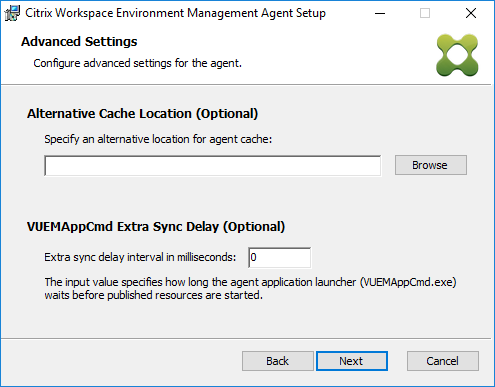
-
- 在“准备安装”页面上,单击“安装”。
- 单击 完成 退出安装向导。
或者,您可以选择使用命令行静默安装 WEM 代理。 若要执行此操作,请使用以下命令行:
Citrix Workspace Environment Management Agent.exe /quiet Cloud=1
提示:
- 对于在 WEM 服务部署中运行的代理,请输入
Cloud=1。 对于在本地 WEM 部署中运行的代理,请输入Cloud=0。- 您可能需要查看日志文件以解决代理安装问题。 默认情况下,记录安装过程中发生的所有操作的日志文件是在 %TEMP% 中创建的。 您可以使用
/log log.txt命令为要保存的日志文件指定特定位置。
您还可以使用命令行选项来指定自定义参数。 这样做可让您在安装过程中自定义代理和系统设置。 有关更多信息,请参阅 值得了解。
安装后,代理作为以下服务运行: Citrix WEM 代理主机服务 和 Citrix WEM 代理用户登录服务。 代理作为帐户 LocalSystem运行。 不支持更改此帐户。 代理服务需要“以本地系统登录”权限。
步骤 4:重新启动机器以完成安装
卸载代理
- 在安装了代理的机器上,打开系统的 控制面板。
- 单击 程序和功能。
- 选择 Citrix Workspace Environment Management Agent ,然后在菜单中单击 卸载 。
如果在安装 VDA 时将代理作为附加组件安装,请使用 VDA 安装程序提供的 WEM 安装程序 (MSI) 来卸载该代理。 WEM 安装程序 citrix_wem_agent_core.msi 存在于 <VDA installer path>\x64\Virtual Desktop Components中。 要卸载作为 VDA 附加组件安装的代理,请完成以下步骤:
- 在文件夹中,右键单击
citrix_wem_agent_core.msi。 - 选择 卸载。
注意:
卸载代理后,您可以使用 VDA 安装程序或 WEM 安装程序来安装它。 从 Citrix Virtual Apps and Desktops 2209 开始,WEM 代理不再作为 VDA 安装中的附加组件包含在内。 要进行安装,请使用 Citrix Virtual Apps and Desktops 产品 ISO 上的完整产品安装程序。 有关更多信息,请参阅 安装核心组件。
接下来要去哪里
如果您想将现有的本地 WEM 数据库迁移到 WEM 服务,请参阅 迁移到云。
要直接开始使用 WEM 服务,请启动管理控制台并根据需要在那里配置设置。 有两个控制台可用:
我们正在将功能从旧版控制台迁移到 Web 控制台。 Web 控制台的响应速度比传统控制台快,并提供更多功能。 要查看仅在 Web 控制台中可用的功能,请参阅新增功能。
先决条件和建议
要确保 WEM 代理正常工作,请注意以下先决条件和建议:
必备条件
验证是否满足以下要求:
-
Windows 服务 系统事件通知服务 配置为在启动时自动启动。
-
WEM 代理服务 Citrix WEM 代理主机服务 和 Citrix WEM 用户登录服务 配置为在启动时自动启动。
-
代理缓存尽可能驻留在持久的位置。 使用非持久性缓存位置可能会导致潜在的缓存同步问题、过多的网络数据使用、性能问题等。
-
如果您使用 Citrix Virtual Apps 和 Desktops,WEM 代理可以自动检测持久系统位置,无需手动配置。
建议
请按照本节中的建议进行成功的代理部署:
-
例如,请勿使用登录或启动脚本手动操作 Citrix WEM Agent 主机服务。 停止或重新启动 Citrix WEM Agent Host Service 等操作可能会导致 Net Logon 服务停止工作,从而导致其他应用程序出现问题。
-
不要使用登录脚本启动 UI 模式或 CMD 模式代理。 否则,某些功能可能无法正常工作。
代理启动行为
-
Citrix WEM Agent 主机服务在服务 启动后自动重新加载通过组策略配置的 Cloud Connector 设置。
-
如果代理主机服务在首次登录期间未启动,Citrix WEM 代理用户登录服务将自动启动 Citrix WEM Agent Host Service。 此行为可确保正确处理用户配置。
-
Citrix WEM Agent Host Service 在启动时自动对以下本地数据库文件执行检查:
LocalAgentCache.db和LocalAgentDatabase.db。 如果已置备虚拟机并且本地数据库文件来自基础映像,则会自动清除数据库文件。 -
Citrix WEM Agent Host Service 启动时,它会自动验证代理本地缓存最近是否已更新。 如果高速缓存在超过两个配置的缓存同步时间间隔内更新缓存,则会立即同步高速缓存。 例如,假设默认代理缓存同步间隔为 30 分钟。 如果在过去 60 分钟内未更新缓存,则会在 Citrix WEM Agent Host Service 启动后立即同步缓存。
-
在安装过程中,WEM 代理安装程序会将 Windows 服务 系统事件通知服务 配置为自动启动。
-
WEM 代理升级完成后,WEM 代理安装程序会自动启动 Net Logon 服务。
代理缓存实用程序选项
Citrix WEM Agent Host Service 会自动处理设置刷新和缓存同步。 仅在需要立即刷新设置并同步缓存的情况下才使用代理缓存实用程序。
使用命令行在代理安装文件夹中运行 AgentCacheUtility.exe 。 可执行文件接受以下命令行参数:
-
-help:显示允许的参数列表。 -
-RefreshCache或-r:触发缓存构建或刷新目前已过时,仅适用于 2401.1.0.1 之前的代理版本。 -
-RefreshSettings或-S:刷新代理主机设置,包括代理版本 2401.1.0.1 或更高版本的代理缓存。 -
-Reinitialize或-I:重新初始化代理上的代理缓存,其中代理请求立即进行代理缓存同步,以直接从 WEM 数据库获取最新设置,而不会出现任何延迟。
有关如何使用命令行的详细信息,请参阅以下示例:
- 刷新代理主机设置:
AgentCacheUtility.exe -RefreshSettings
- 同时刷新代理主机设置和代理缓存:
AgentCacheUtility.exe -RefreshSettings -RefreshCache
- 重新初始化代理缓存:
AgentCacheUtility.exe -RefreshCache -Reinitialize
须知
代理可执行文件接受如下所述的自定义参数。
代理设置
请参阅下文了解 WEM 代理设置。
-
AgentLocation。 用于指定代理安装位置。 指定有效的文件夹路径。
-
云连接器列表。 允许您指定每个 Citrix Cloud Connector 的 FQDN 或 IP 地址。 确保使用逗号 (,) 分隔 FQDN 或 IP 地址。
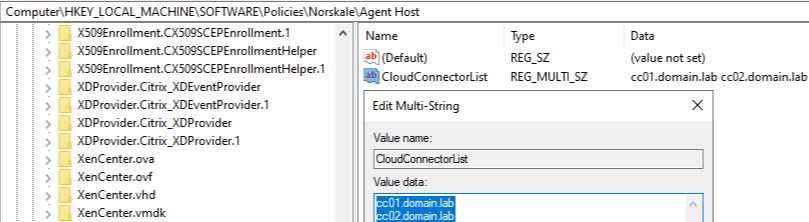
-
VUEMAppCmdDelay。 允许您指定代理应用程序启动器 (VUEMAppCmd.exe) 在启动 Citrix Virtual Apps and Desktops 发布的资源之前等待的时间。 默认值为 0(毫秒)。 为额外的同步延迟间隔键入的值必须是大于或等于零的整数。
-
AgentCacheLocation。 用于指定代理缓存的替代位置。 如果配置,代理本地缓存文件将保存在指定位置,而不是在代理安装文件夹中。
请考虑以下情况:
-
如果通过命令行配置设置,则 WEM 代理安装程序将使用配置的设置。
-
如果没有通过命令行配置设置,并且存在之前配置的设置,则安装程序将使用之前配置的设置。
-
如果没有通过命令行配置设置,并且没有先前配置的设置,则安装程序将使用默认设置。
系统设置
请参阅下文与代理主机相关的系统设置。
-
GpNetworkStartTimeoutPolicyValue。 允许您配置在安装过程中创建的 GpNetworkStartTimeoutPolicyValue 注册表项的值(以秒为单位)。 此参数指定组策略在登录时的策略处理期间等待网络可用性通知的时间。 参数接受范围为 1(最小值)到 600(最大值)的任何整数。 默认情况下,此值为 120。
-
SyncForegroundPolicy。 允许您在代理安装期间配置 SyncForegroundPolicy 注册表值。 此策略设置确定组策略处理是否同步。 可接受的值:0,1。 如果未设置该值或将值设置为 0,则 Citrix WEM 代理用户登录服务不会延迟登录,并在后台处理用户组策略设置。 如果将该值设置为 1,Citrix WEM 代理用户登录服务将延迟登录,直到用户组策略设置的处理完成为止。 默认情况下,该值在安装过程中不会更改。
重要:
如果在后台处理组策略设置,则 Windows 命令行管理程序 (Windows 资源管理器) 可能会在处理所有策略设置之前启动。 因此,某些设置可能不会在用户第一次登录时生效。 如果希望在用户首次登录时处理所有策略设置,请将值设置为 1。
-
WaitForNetwork。 允许您配置在安装过程中创建的 WaitForNetwork 注册表项的值(以秒为单位)。 此参数指定代理主机等待网络完全初始化和可用的时间。 参数接受 0(最小值)到 300(最大值)范围内的任何整数。 默认情况下,此值为 30。
所有上述三个键都是在安装期间在 HKEY_LOCAL_MACHINE\SOFTWARE\Microsoft\Windows NT\CurrentVersion\Winlogon 下创建的。 这些密钥用于确保用户环境在登录之前收到基础设施服务器地址 GPO。 在 Active Directory 或域控制器服务器响应较慢的网络环境中,这可能会导致在登录屏幕出现之前需要额外的处理时间。 Citrix 建议您将 GpNetworkStartTimeoutPolicyValue 键的值设置为至少 30,以使其产生影响。
-
ServicesPipeTimeout。 允许您配置 ServicesPipeTimeout 注册表项的值。 密钥是在安装过程中在 HKEY_LOCAL_MACHINE\SYSTEM\CurrentControlSet\Control 下创建的。 在允许服务控制管理器报告 WEM 代理服务的状态之前,此注册表项添加延迟。 延迟可以防止代理服务在初始化网络之前启动,从而防止代理失败。 此参数接受任何值,以毫秒为单位。 如果未指定,则使用默认值 60000(60 秒)。
注意:
如果未使用命令行配置上述设置,则 WEM 代理安装程序在安装过程中不会处理这些设置。
示例
您还可以使用以下命令行格式配置设置:
"Citrix Workspace Environment Management Agent.exe" <key=value>
例如:
- 指定代理安装位置和 Citrix Cloud Connectors
"Citrix Workspace Environment Management Agent.exe" /quiet AgentLocation="L:\WEM Agent" Cloud=1 CloudConnectorList=cc1.qa.local,cc2.qa.local
- 将 用户登录网络等待时间 设置为 60 秒
"Citrix Workspace Environment Management Agent.exe" WaitForNetwork=60